win10 ie11闪退 如何卸载Win10上的IE11浏览器
win10 ie11闪退,Win10系统作为目前最新的操作系统版本,其自带的IE11浏览器在使用过程中可能会出现闪退的问题,这种情况对于许多用户来说是非常困扰的,因为IE11是一款常用的浏览器,对于上网冲浪、浏览网页等操作起着重要的作用。如何在Win10系统上卸载IE11浏览器呢?本文将为大家介绍一些简单有效的方法,帮助解决这一问题,让您的上网体验更加顺畅。
具体步骤:
1.在打开的Windows10系统桌面,右键点击桌面左下角的开始按钮。在弹出菜单中选择“Windows系统/控制面板”菜单项
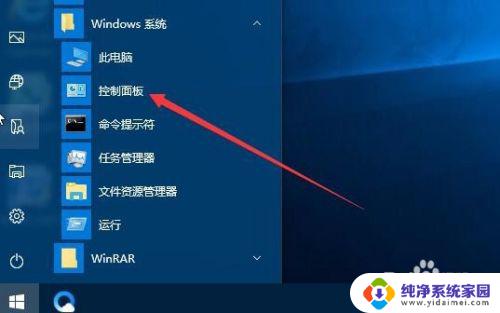
2.在打开的控制面板窗口中,我们点击“程序”图标
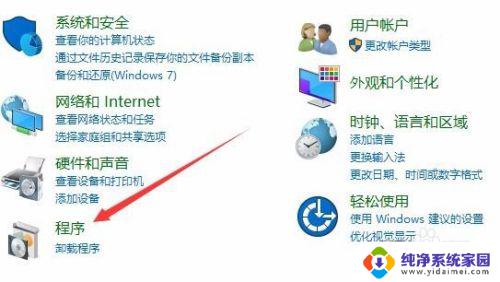
3.在打开的窗口中我们选择并点击“启用功关闭Windows功能”快捷链接
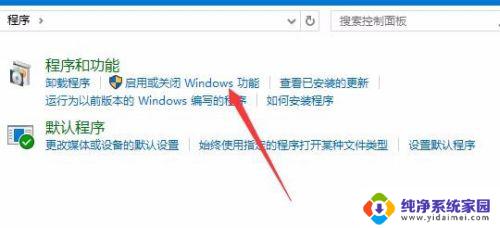
4.在打开的Windows功能窗口中,我们取消Internet Explorer 11前的复选框,然后点击确定按钮
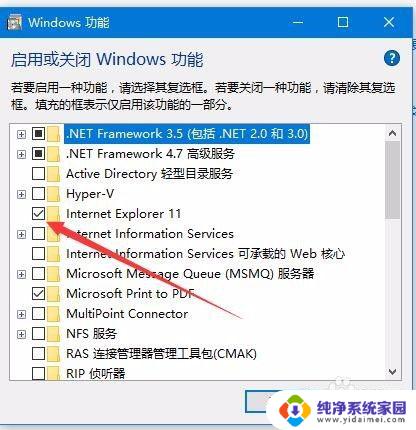
5.这是会弹出一个是否要确认卸载IE11的窗口,点击“是”按钮
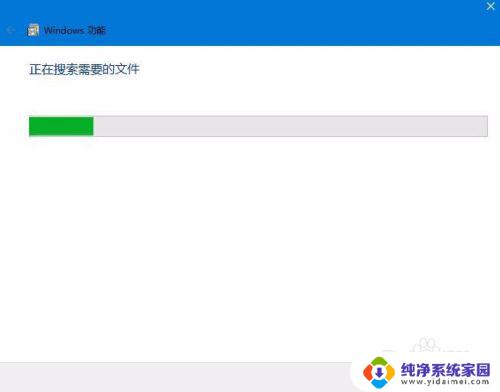
6. 这时就开始了IE11卸载的过程啊,一会就可以卸载完成
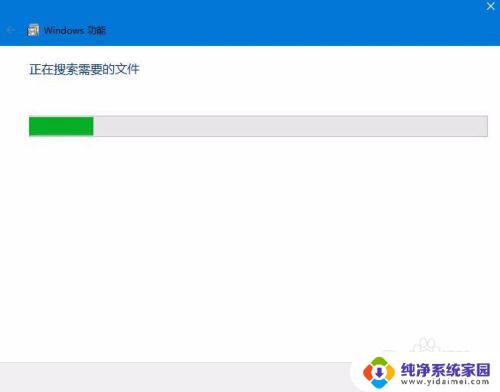
7.卸载完成后,点击“立即重新启动”按钮,这时会自动重新启动计算机
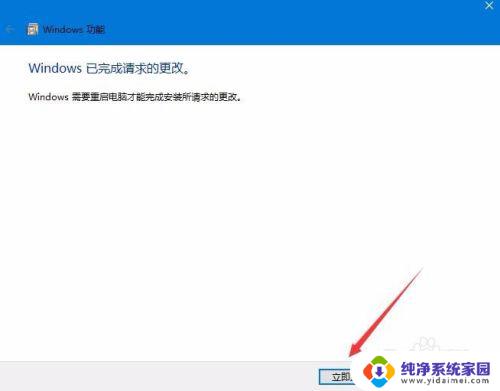
8.重新启动完成后,我们再次打开Windows功能窗口。然后选中“Internet Explorer 11”前的复选框,最后点击确定按钮,再次重新启动后,再打开IE11浏览器,就不会再出现闪退的现象了。
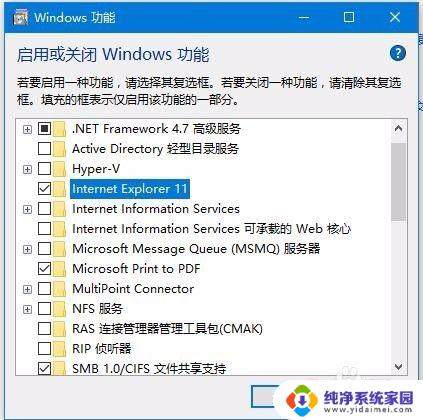
以上是win10 ie11闪退的全部内容,如果你遇到这种情况,你可以按照本文所述的步骤进行解决,这些步骤简单快速,一步到位,帮助你轻松解决问题。
win10 ie11闪退 如何卸载Win10上的IE11浏览器相关教程
- win10 ie浏览器控制面板卸载不掉 Win10 IE11浏览器彻底卸载步骤
- win10卸载浏览器 win10系统下卸载ie浏览器的详细操作方法
- windows10怎么卸载ie浏览器 Win10系统电脑卸载IE浏览器的步骤
- 怎么把ie浏览器卸载 Win10系统里怎么卸载IE浏览器
- microsoft edge总是闪退 解决Win10电脑Edge浏览器闪退的方法
- win系统在哪里找到ie11浏览器 Win10系统中IE11浏览器在哪儿
- win10系统怎么将ie11降到ie8 Win10如何将IE11浏览器版本降低到IE8
- 电脑自带edge浏览器打不开 win10电脑Edge浏览器闪退怎么办
- windows10的ie浏览器怎么卸载 卸载Windows 10电脑中的IE浏览器的方法和步骤
- win10自带ie浏览器 win10正式版怎么打开IE11浏览器
- 怎么查询电脑的dns地址 Win10如何查看本机的DNS地址
- 电脑怎么更改文件存储位置 win10默认文件存储位置如何更改
- win10恢复保留个人文件是什么文件 Win10重置此电脑会删除其他盘的数据吗
- win10怎么设置两个用户 Win10 如何添加多个本地账户
- 显示器尺寸在哪里看 win10显示器尺寸查看方法
- 打开卸载的软件 如何打开win10程序和功能窗口